课件制作基础实验报告
PPT实验报告模板2篇
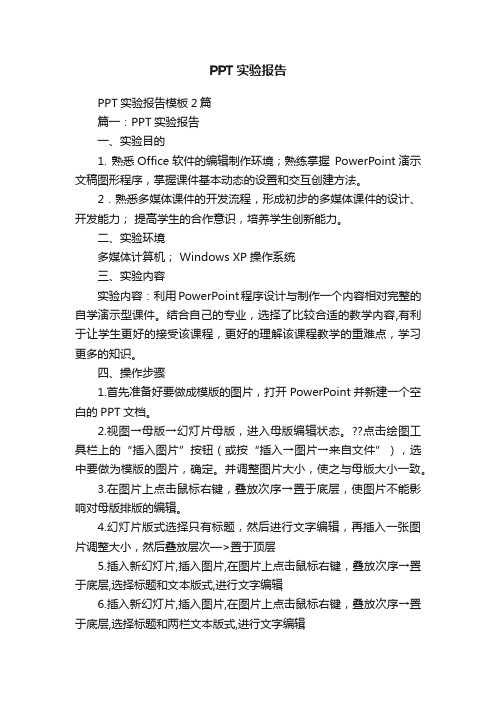
PPT实验报告PPT实验报告模板2篇篇一:PPT实验报告一、实验目的1. 熟悉Office软件的编辑制作环境;熟练掌握PowerPoint演示文稿图形程序,掌握课件基本动态的设置和交互创建方法。
2.熟悉多媒体课件的开发流程,形成初步的多媒体课件的设计、开发能力;提高学生的合作意识,培养学生创新能力。
二、实验环境多媒体计算机; Windows XP 操作系统三、实验内容实验内容:利用PowerPoint程序设计与制作一个内容相对完整的自学演示型课件。
结合自己的专业,选择了比较合适的教学内容,有利于让学生更好的接受该课程,更好的理解该课程教学的重难点,学习更多的知识。
四、操作步骤1.首先准备好要做成模版的图片,打开PowerPoint并新建一个空白的PPT文档。
2.视图→母版→幻灯片母版,进入母版编辑状态。
??点击绘图工具栏上的“插入图片”按钮(或按“插入→图片→来自文件”),选中要做为模版的图片,确定。
并调整图片大小,使之与母版大小一致。
3.在图片上点击鼠标右键,叠放次序→置于底层,使图片不能影响对母版排版的编辑。
4.幻灯片版式选择只有标题,然后进行文字编辑,再插入一张图片调整大小,然后叠放层次—>置于顶层5.插入新幻灯片,插入图片,在图片上点击鼠标右键,叠放次序→置于底层,选择标题和文本版式,进行文字编辑6.插入新幻灯片,插入图片,在图片上点击鼠标右键,叠放次序→置于底层,选择标题和两栏文本版式,进行文字编辑7.插入新幻灯片,插入图片,在图片上点击鼠标右键,叠放次序→置于底层,选择标题和文本版式,进行文字编辑8.观看放映9.保存五、实验体会与总结通过这次的实验操作,使我学会了利用Office软件的PowerPoint 演示文稿,图形程序设计与制作一个内容相对完整的自学演示型课件,熟练掌握PowerPoint演示文稿图形程序的几种常用演示的制作方法;如何处理文字,图片,声音,动画及视频等,熟悉PPT演示课件的开发流程,形成初步的多媒体课件的'设计、开发能力;提高同伴之间的合作意识,培养自我的创新能力。
多媒体教学课件制作实验报告

多媒体教学课件制作(班级:09级3班姓名:王莉学号:2009100334)1、实验目的1、掌握PowerPoint的基本操作方法2、掌握PowerPoint中动作按钮与超链接的使用、多媒体素材的导入等操作方法2、实验内容使用PowerPoint制作一个多媒体课件3、实验器材多媒体计算机、U盘、PowerPoint2007版4、实验步骤1、实验准备(1)教学设计在做实验之前,先自行选择与所学专业有关的内容进行教学设计,并将板书部分单独保存到一个文档中。
(2)多媒体素材准备根据教学设计,准备好在课件制作中要用到的图片、声音、动画和视屏等素材,考虑格式的兼容性和磁盘空间;图片格式最好为jpg、视屏格式最好为mpg、或wmv。
并将所有的素材放在以自己学号命名的文件夹中,存于u盘或移动硬盘中。
2、母版设计双击桌面上的powerpoint2003快捷图标,启动powerpoint2003,单击“文件”菜单中“新建”命令,再在弹出的窗口“新建演示文稿任”任务窗格,在此任务窗格中可选择引用格式化模版。
再单击“试图”——“母版”-——“幻灯片母版”命令。
无论是已用了格式化的末班,还是空演文稿,都可再用“母版”导向设计个性化的板式风格,(3)保存课件并设置保存路径单击“文件”——“保存”或“另存为”命令,在弹出的对话框中选择移动盘上以自己学好命名的文件夹,给课件命名后单击“确定”按钮。
3、将教学设计中的板书部分的文档插入到PowerPoint中在弹出的对话框中单击“浏览”按钮,在弹出的对话框中单击“文件类型”下拉列表框,选中“所有文件”就行。
4、多媒体素材导入图形图片的导入:从“插入”菜单中的“插入图片”插入(1)与文本一样,直接插入生成与课件中。
(2)用鼠标选定素材后,单击鼠标右键,在弹出的快捷菜单中用“叠放层次”命令来定义图形的上下位置。
(3)在“自定义动画”中编制播放程序。
五、注意事项1.要仔细准备图片’视频等素材2.不会用PowerPoint可参照PowerPoint中的母版设计。
ppt实验报告
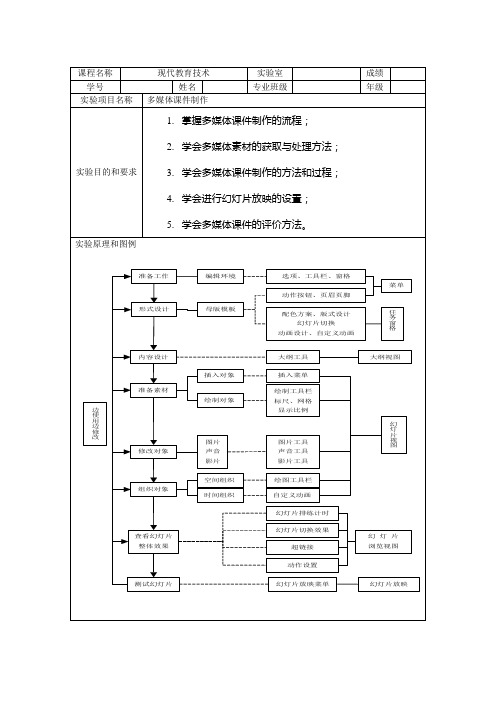
现代教育技术
实验室
成绩
学号
姓名
专业班级
年级
实验项目名称
多媒体课件制作
实验目的和要求
1.掌处理方法;
3.学会多媒体课件制作的方法和过程;
4.学会进行幻灯片放映的设置;
5.学会多媒体课件的评价方法。
实验原理和图例
实验基本描述
分析学习需求和学习者,确立教学目标,明确教学重难点及解决策略,整理教学设计思路及具体教学环节,进行教学反思
实验步骤
1.选择**教材**课,为其制作多媒体辅助教学课件;
2.进行教材分析、学习者分析,确定教学目标、教学重难点,选择教学策略,编写教学设计,具体教学环节如下:
⑴
⑵
⑶
⑷
3.在教学设计的基础上,按照课堂的需求和教学目标的需要编写《课件脚本》、《文字脚本》(使用的工具是Excel);
4.同时,进行课件素材的获取与处理,素材包括:
文字素材;
图片素材;
音频素材;
视频素材;
动画素材等。
5.依据脚本,使用PowerPoint幻灯片演示文稿制作工具集成多媒体素材,制作多媒体辅助教学课件。
6.浏览测试课件,自我反思,自主修改;
7.以小组为单位进行课件评价;
8.进一步修改完善课件。
实验结论及心得:
PPT制作实验报告

PPT制作实验报告佛山科学技术学院实验报告课程名称《现代教育技术》实验项目实验二多媒体课件制作专业班级姓名学号指导教师成绩日期 2012.5.7 一、实验目的1、用PowerPoint制作电子幻灯片(1)掌握制作电子幻灯片的一般过程和基本方法。
(2)学会利用PowerPoint制作电子幻灯片。
2、用FrontPage制作教学网站1、熟悉教学网站设计与制作的一般步骤。
2、掌握利用FrontPage等工具制作简单网页、创建及发布网站的基本方法。
二、实验任务1、用PowerPoint制作电子幻灯片根据自己所学专业选择一个专题,用PowerPoint制作一个教学幻灯片,具体要求: (1)要求至少8张电子幻灯片。
(2)应采用多媒体表现形式,至少有2种以上媒体。
(3)设置幻灯片间的跳转关系,插入超级链接。
(4)设计幻灯片的过渡处理和播放控制效果。
(5)将幻灯片打包,提交。
2、用FrontPage制作教学网站结合自己所学的专业,围绕某一个知识主题制作一个小型的教学网站。
要求:(1)内容要体现一定的教学策略。
(2)包含多个模块,有至少5个以上的知识点。
(3)包含多媒体信息,即具有多媒体表现形式(2种以上媒体形式)。
(4)具有超文本结构方式,能实现知识点之间的任意跳转。
(5)能在网络环境下按Web页浏览方式稳定运行。
三、实验环境教育科学实验与技能训练中心(信息楼304室)ring beam and plate making suitable proportion of concrete and mortar. Figure: the main factory building reinforcement: when pouring concrete rebar straight thread connection technology of concrete construction, should ensure the continuity of placement, to shorten the construction time intervals, avoiding layered cold joint. When poured in place concrete, vibrator use "fast insert slow drawing" plum-shaped, uniform distribution, and vibrator vibrating up and down TIC, uniform concrete vibrating up and down. Strengthening四、实验原理多媒体课件制作方法和网页制作方法五、实验步骤1、多媒体课件制作参看《现代教育技术技能训练与评价标准》P134页2、教学网站的制作参看《现代教育技术技能训练与评价标准》P171六、实验结果两个项目完成后,在实验体会中总结软件制作的经验。
多媒体课件实践报告范文

多媒体课件实践报告范文近年来,随着信息技术的迅猛发展,多媒体课件在教育中的应用越来越受到重视。
本文将从实践的角度出发,探讨多媒体课件在教学中的效果和应用方法。
首先,多媒体课件的应用能够激发学生的学习兴趣。
通过在课堂上展示生动的图像、音频、视频等多种形式的信息,可以让学生视觉、听觉、触觉多方面地参与学习。
相比传统的黑板板书方式,多媒体课件的形式更加生动、直观,能够吸引学生的注意力,激发他们的学习兴趣和探索欲望。
其次,多媒体课件的应用能够提高教学效果。
多媒体课件可以对教学内容进行全面、系统的展示,将抽象的知识变得具体可感。
通过图像、动画、视频等形式,可以生动地解释抽象的概念和原理,使学生更容易理解和记忆。
同时,多媒体课件还能够将丰富的实例和案例展示给学生,帮助他们更好地理解和应用所学的知识。
再次,多媒体课件的应用能够培养学生的信息素养和综合能力。
在多媒体课件的制作过程中,学生需要查找、整理和处理各种资源。
通过此过程,可以提高学生的信息检索、分析和综合能力。
同时,在使用多媒体课件时,学生需要主动参与,积极思考和交流,培养了他们的合作能力和创新精神。
最后,多媒体课件的应用方法包括以下几个方面。
首先,多媒体课件的制作要简洁明了,内容要有层次、重点突出,避免信息过载。
其次,教师应根据学生的实际情况和学习需求,合理使用多媒体课件。
有时候,传统的教学方式可能更适合某些教学内容和教学目标。
最后,教师要在多媒体课件的应用中,充分发挥自己的主体作用,引导学生进行思考和讨论,促进学生的主动学习。
综上所述,多媒体课件在教学中具有重要的应用价值。
通过激发学生的学习兴趣,提高教学效果,培养学生的信息素养和综合能力,可以更好地满足现代教育的需求。
因此,教师应积极尝试和推广多媒体课件的应用,以不断提高教学质量,促进学生成长发展。
ppt实验报告总结(范本)

ppt实验报告总结p pt实验报告总结篇一:中文PPT实验报告丽水学院计算机与信息工程学院实验报告实验报告实验4 用PPT制作演示型课件(设计性实验)一、实验目的1. 熟悉ffice软件的编辑制作环境;熟练掌握PerPint演示文稿图形程序,掌握课件基本动态的设置和交互创建方法。
2.熟悉多媒体课件的开发流程,形成初步的多媒体课件的设计、开发能力;提高学生的合作意识,培养学生创新能力。
二、实验环境多媒体计算机; inds XP操作系统三、实验内容实验内容:利用Per Pint程序设计与制作一个内容相对完整的自学演示型课件。
四、操作步骤1.结合自己的专业,选择了比较合适的教学内容,有利于让学生更好的接受该课程,更好的理解该课程教学的重难点,学习更多的知识。
2.教案《小壁虎借尾巴》教学设计【教材分析】《小壁虎借尾巴》是九年义务教育六年制小学语文第二册第四组中的一篇讲读课文,是一篇科普童话,课文借助形象化拟人的手法,通过小壁虎向小鱼、黄牛、燕子借尾巴的故事,讲了鱼、牛、燕子和壁虎尾巴的特点,揭示了动物尾巴都有用这样的一个道理,文章生动有趣,把小动物有礼貌和它们之间真诚相待的美好形象表述得栩栩如生,符合一年级儿童的年龄特点,是学生进行科普教育,发展学生观察能力、审美能力、朗读能力的好教材。
【设计理念】根据本课的课型特点及语言特色,在教学方法的总体构想上,可采用情景教学法,运用板书、多媒体等教学手段,激发学生的学习兴趣,突出重点和突破难点,教师通过语言描绘及提问、启发、点拨、以读带讲、以读带问,本课除继续运用已学过的“有序看图,分清主次,据图读文,图文对照”等看图学习的学习方法,还要教给学生图文结合,学习语文与认识事物结合,语言文字的训练与逻辑思维训练结合的学习方法。
学校多媒体实验报告(3篇)

第1篇一、实验目的1. 熟悉多媒体技术的基本概念和应用领域。
2. 掌握多媒体软件的基本操作和功能。
3. 学会使用多媒体工具进行简单视频、音频和图片的编辑。
4. 提高多媒体作品制作能力,为今后相关课程的学习和工作打下基础。
二、实验器材1. 计算机一台2. 多媒体软件(如Adobe Premiere、Audacity、Photoshop等)3. 数字摄像头或手机4. 音频设备5. 图片素材三、实验内容1. 多媒体技术基本概念及应用领域介绍2. 多媒体软件基本操作及功能演示3. 视频编辑实验4. 音频编辑实验5. 图片编辑实验6. 多媒体作品制作实验四、实验步骤1. 多媒体技术基本概念及应用领域介绍(1)讲解多媒体技术的定义、特点及发展历程;(2)介绍多媒体技术的应用领域,如教育、娱乐、广告、医疗等。
2. 多媒体软件基本操作及功能演示(1)以Adobe Premiere为例,演示视频剪辑、特效添加、字幕制作等操作;(2)以Audacity为例,演示音频剪辑、混音、效果添加等操作;(3)以Photoshop为例,演示图片编辑、色彩调整、图层操作等操作。
3. 视频编辑实验(1)使用数字摄像头或手机录制一段视频;(2)导入视频素材到Adobe Premiere中;(3)进行视频剪辑、特效添加、字幕制作等操作;(4)导出编辑后的视频。
4. 音频编辑实验(1)使用音频设备录制一段音频;(2)导入音频素材到Audacity中;(3)进行音频剪辑、混音、效果添加等操作;(4)导出编辑后的音频。
5. 图片编辑实验(1)收集或拍摄一张图片;(2)导入图片素材到Photoshop中;(3)进行图片编辑、色彩调整、图层操作等操作;(4)导出编辑后的图片。
6. 多媒体作品制作实验(1)根据实验要求,选择一个主题进行多媒体作品制作;(2)根据主题,收集相关素材,包括视频、音频、图片等;(3)使用多媒体软件进行素材编辑、整合;(4)导出最终的多媒体作品。
PPT实训报告总结

丽水学院计算机与信息工程学院实验报告实验报告实验4 用ppt制作演示型课件(设计性实验)一、实验目的1. 熟悉office软件的编辑制作环境;熟练掌握 powerpoint演示文稿图形程序,掌握课件基本动态的设置和交互创建方法。
2.熟悉多媒体课件的开发流程,形成初步的多媒体课件的设计、开发能力;提高学生的合作意识,培养学生创新能力。
二、实验环境多媒体计算机; windows xp 操作系统三、实验内容实验内容:利用powerpoint程序设计与制作一个内容相对完整的自学演示型课件。
四、操作步骤1.结合自己的专业,选择了比较合适的教学内容,有利于让学生更好的接受该课程,更好的理解该课程教学的重难点,学习更多的知识。
2.教案《小壁虎借尾巴》教学设计【教材分析】《小壁虎借尾巴》是九年义务教育六年制小学语文第二册第四组中的一篇讲读课文,是一篇科普童话,课文借助形象化拟人的手法,通过小壁虎向小鱼、黄牛、燕子借尾巴的故事,讲了鱼、牛、燕子和壁虎尾巴的特点,揭示了动物尾巴都有用这样的一个道理,文章生动有趣,把小动物有礼貌和它们之间真诚相待的美好形象表述得栩栩如生,符合一年级儿童的年龄特点,是学生进行科普教育,发展学生观察能力、审美能力、朗读能力的好教材。
【设计理念】根据本课的课型特点及语言特色,在教学方法的总体构想上,可采用情景教学法,运用板书、多媒体等教学手段,激发学生的学习兴趣,突出重点和突破难点,教师通过语言描绘及提问、启发、点拨、以读带讲、以读带问,本课除继续运用已学过的“有序看图,分清主次,据图读文,图文对照”等看图学习的学习方法,还要教给学生图文结合,学习语文与认识事物结合,语言文字的训练与逻辑思维训练结合的学习方法。
【教学目标】1、知识目标:﹝1﹞图文结合,了解小鱼,黄牛,燕子,壁虎,尾巴用处及壁虎尾巴再生的特点。
﹝2﹞会认“壁、虎”等9个生字。
2、能力目标:发展学生的观察能力,审美能力,朗读能力。
实验报告PPT模板
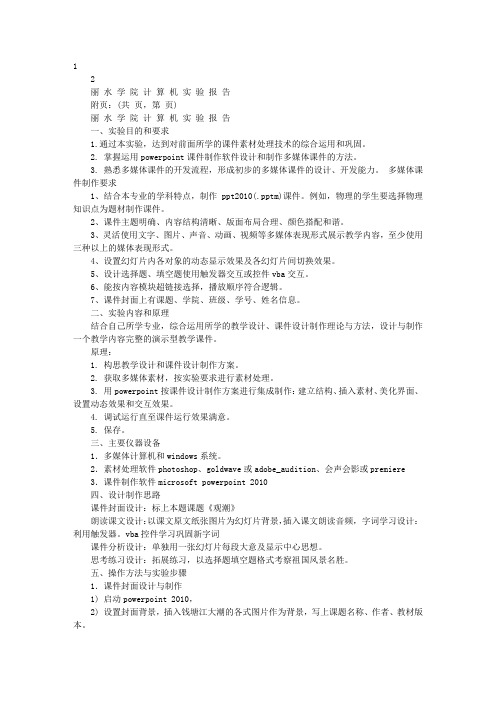
12丽水学院计算机实验报告附页:(共页,第页)丽水学院计算机实验报告一、实验目的和要求1.通过本实验,达到对前面所学的课件素材处理技术的综合运用和巩固。
2. 掌握运用powerpoint课件制作软件设计和制作多媒体课件的方法。
3. 熟悉多媒体课件的开发流程,形成初步的多媒体课件的设计、开发能力。
多媒体课件制作要求1、结合本专业的学科特点,制作ppt2010(.pptm)课件。
例如,物理的学生要选择物理知识点为题材制作课件。
2、课件主题明确、内容结构清晰、版面布局合理、颜色搭配和谐。
3、灵活使用文字、图片、声音、动画、视频等多媒体表现形式展示教学内容,至少使用三种以上的媒体表现形式。
4、设置幻灯片内各对象的动态显示效果及各幻灯片间切换效果。
5、设计选择题、填空题使用触发器交互或控件vba交互。
6、能按内容模块超链接选择,播放顺序符合逻辑。
7、课件封面上有课题、学院、班级、学号、姓名信息。
二、实验内容和原理结合自己所学专业,综合运用所学的教学设计、课件设计制作理论与方法,设计与制作一个教学内容完整的演示型教学课件。
原理:1. 构思教学设计和课件设计制作方案。
2. 获取多媒体素材,按实验要求进行素材处理。
3. 用powerpoint按课件设计制作方案进行集成制作:建立结构、插入素材、美化界面、设置动态效果和交互效果。
4. 调试运行直至课件运行效果满意。
5. 保存。
三、主要仪器设备1.多媒体计算机和windows系统。
2.素材处理软件photoshop、goldwave或adobe_audition、会声会影或premiere 3.课件制作软件microsoft powerpoint 2010四、设计制作思路课件封面设计:标上本题课题《观潮》朗读课文设计:以课文原文纸张图片为幻灯片背景,插入课文朗读音频,字词学习设计:利用触发器。
vba控件学习巩固新字词课件分析设计:单独用一张幻灯片每段大意及显示中心思想。
多媒体课件的设计与制作实验报告

多媒体课件的设计与制作实验报告一、实验目的本实验旨在学习和掌握多媒体课件的设计与制作方法,通过实际操作,深入理解多媒体课件的设计理念、制作流程和技术工具,提高自身的多媒体制作技能和教学能力。
二、实验内容本实验以“多媒体课件设计与制作”为主题,要求设计并制作一个针对某一课程的多媒体课件。
具体实验内容如下:1. 选题:选择一个具有代表性的课程,如“计算机基础”、“英语”等,进行多媒体课件的设计与制作。
2. 需求分析:对选定的课程进行需求分析,明确教学目标、教学内容、学生特点等,制定出相应的课件设计计划。
3. 课件设计:根据需求分析结果,利用图形、文字、声音、视频等多种媒体形式,设计出符合教学内容和学生特点的多媒体课件。
4. 技术实现:选择合适的开发工具和技术,如PowerPoint、Flash等,进行多媒体课件的制作。
要求能够实现多媒体元素的动态效果、交互功能等。
5. 测试与优化:完成制作后,对多媒体课件进行测试,检查是否存在技术问题或内容错误,并进行优化和改进。
三、实验过程1. 准备阶段:选择课程,了解需求,收集素材。
2. 设计阶段:根据需求分析结果,进行课件设计,包括页面布局、色彩搭配、媒体元素的选择等。
3. 制作阶段:选择合适的开发工具和技术,进行多媒体课件的制作。
4. 测试与优化阶段:对完成的多媒体课件进行测试,检查是否存在问题,并进行优化和改进。
5. 总结阶段:对整个实验过程进行总结,反思实验中的不足之处,为今后的学习和实践提供参考。
四、实验结果与分析通过本次实验,我们成功地设计和制作了一个针对“计算机基础”课程的多媒体课件。
该课件包含了课程的主要内容,使用了多种媒体形式,实现了动态效果和交互功能。
在测试和优化阶段,我们发现了一些小问题,如部分动画效果不够流畅、部分交互功能不够完善等,但经过调整和改进后,这些问题得到了解决。
总体来说,该多媒体课件能够有效地辅助教学,提高学生的学习效果。
五、结论与建议通过本次实验,我们深入了解了多媒体课件的设计与制作方法,掌握了相关技术和工具的使用技巧。
focusky制作课件实验报告
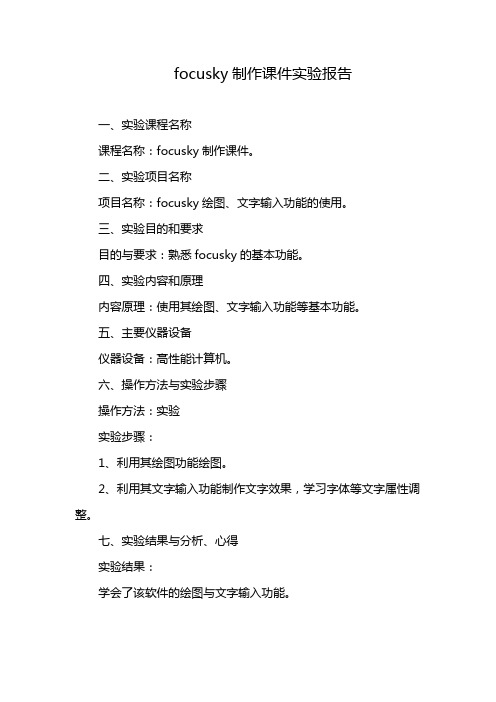
focusky制作课件实验报告
一、实验课程名称
课程名称:focusky制作课件。
二、实验项目名称
项目名称:focusky绘图、文字输入功能的使用。
三、实验目的和要求
目的与要求:熟悉focusky的基本功能。
四、实验内容和原理
内容原理:使用其绘图、文字输入功能等基本功能。
五、主要仪器设备
仪器设备:高性能计算机。
六、操作方法与实验步骤
操作方法:实验
实验步骤:
1、利用其绘图功能绘图。
2、利用其文字输入功能制作文字效果,学习字体等文字属性调整。
七、实验结果与分析、心得
实验结果:
学会了该软件的绘图与文字输入功能。
分析、心得:这次实验,是我们这学期学习focusky的第一个实验。
focusky是我们学习制作课件的最基础的一种软件,所以对于我们教育技术专业来说,学好这个软件是很重要的。
通过这一次的实验,我学会了focusky简单的使用,比如绘图与文字的输入功能。
虽然这次的实验很简单,但是还是需要认真对待,因为只有刚开始的时候学习好,在以后的学习该focusky软件的时候才会比较顺手。
多媒体课件制作实验报告.doc
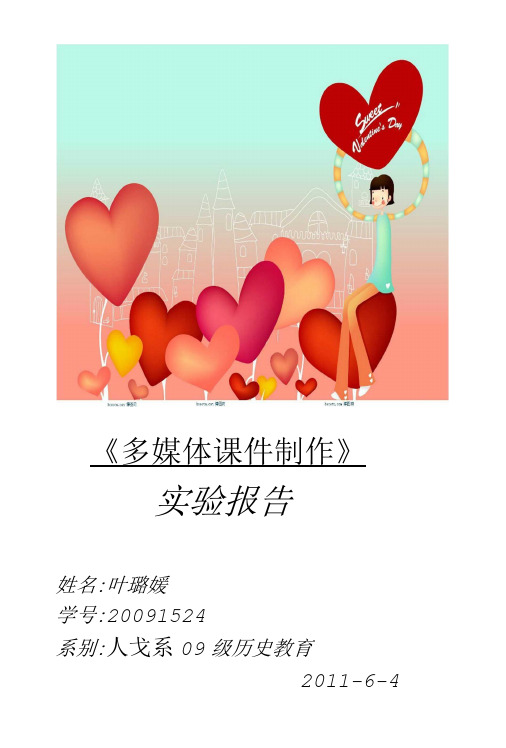
3.风格.有个人风格的PPT容易吸引眼球,而且切忌弄得花 哨,形势与内容要相符合,根据内容定格PET风格,字体 与背景分离鲜明,配色要色要柔和舒服,要顾及学生视角, 万不可混淆不清。
《多媒体课件制ห้องสมุดไป่ตู้》
实验报告
姓名:叶璐媛
学号:20091524
系别:人戈系09级历史教育
2011-6-4
一实验目的
二实验内容
三实验思考
四实验总结
五实验体会
一实验目的
1.幻灯片的基本编辑操作。
2..幻灯片的放映设置。
3..同时磨练我们的耐性,和持之以恒毅力。
4..为做好一个合格的老师做准备。
二实验内容
1.课件以民俗文化十二生肖为内容,以牛、龙为例解说。
6.PPT最大忌讳是演讲时照本宣科的念上面的文字,所以制 作PPT时内容一定不要太繁要简明,也可以多用一些图片 调动听者的兴趣,产生互动。或者就会显得你在读PET而 不是在讲课。
2.在制作课件中,最开始是课件不是很完善,但经过老师的 不断讲解与自己的不断修改,使课件更加完美。
3.要想做好PPT不是一件难事,只要我们用心去做,勤动脑 筋,发挥自己的审美情趣,一定能做好。
4很多事即使我们现在不会,也不代表我们终身不会,多向 别人学习、多问、加之熟能生巧。一切都非难事。
四实验总结
2.课件开篇介绍十二生肖的整体概况,生肖是哪十二个、图
片、来历
3.接着介绍了牛,以及牛的来源,关于牛的趣话、俗语谚语。
4.最后讲解了龙的来历等。
5.PPT的制作过程中运用了简单的动画制作,但是没有加入 声音,为了课件的需要插入了图片等。
PPT实验报告模板
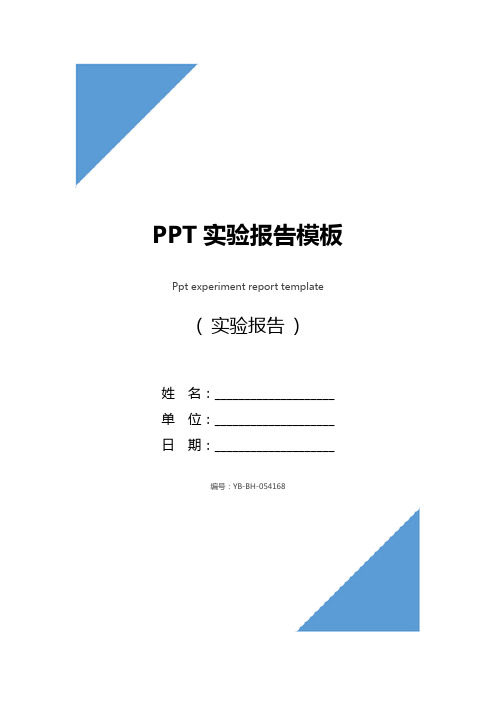
( 实验报告)姓名:____________________ 单位:____________________ 日期:____________________编号:YB-BH-054168 PPT实验报告模板Ppt experiment report templatePPT实验报告模板一、实验目的1. 熟悉Office软件的编辑制作环境;熟练掌握PowerPoint演示文稿图形程序,掌握课件基本动态的设置和交互创建方法。
2.熟悉多媒体课件的开发流程,形成初步的多媒体课件的设计、开发能力;提高学生的合作意识,培养学生创新能力。
二、实验环境多媒体计算机;Windows XP 操作系统三、实验内容实验内容:利用PowerPoint程序设计与制作一个内容相对完整的自学演示型课件。
结合自己的专业,选择了比较合适的教学内容,有利于让学生更好的接受该课程,更好的理解该课程教学的重难点,学习更多的知识。
四、操作步骤1.首先准备好要做成模版的图片,打开PowerPoint并新建一个空白的PPT 文档。
2.视图→母版→幻灯片母版,进入母版编辑状态。
点击绘图工具栏上的“插入图片”按钮(或按“插入→图片→来自文件”),选中要做为模版的图片,确定。
并调整图片大小,使之与母版大小一致。
3.在图片上点击鼠标右键,叠放次序→置于底层,使图片不能影响对母版排版的编辑。
4.幻灯片版式选择只有标题,然后进行文字编辑,再插入一张图片调整大小,然后叠放层次—>置于顶层5.插入新幻灯片,插入图片,在图片上点击鼠标右键,叠放次序→置于底层,选择标题和文本版式,进行文字编辑6.插入新幻灯片,插入图片,在图片上点击鼠标右键,叠放次序→置于底层,选择标题和两栏文本版式,进行文字编辑7.插入新幻灯片,插入图片,在图片上点击鼠标右键,叠放次序→置于底层,选择标题和文本版式,进行文字编辑8.观看放映9.保存五、实验体会与总结通过这次的实验操作,使我学会了利用Office软件的PowerPoint演示文稿,图形程序设计与制作一个内容相对完整的自学演示型课件,熟练掌握PowerPoint演示文稿图形程序的几种常用演示的制作方法;如何处理文字,图片,声音,动画及视频等,熟悉PPT演示课件的开发流程,形成初步的多媒体课件的设计、开发能力;提高同伴之间的合作意识,培养自我的创新能力。
课件制作的实验报告
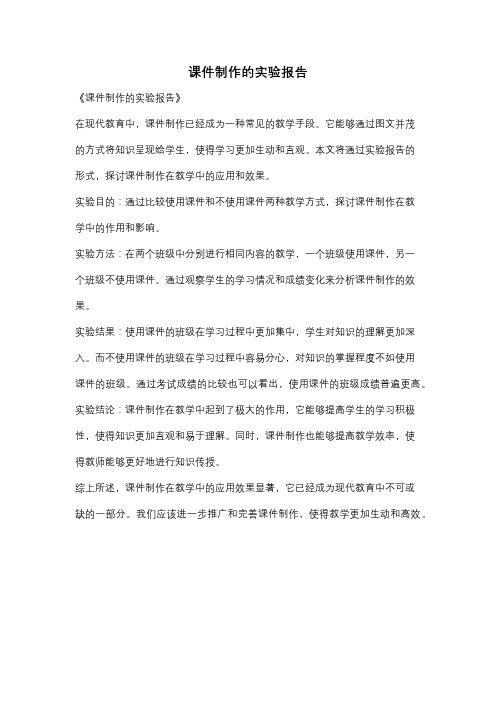
课件制作的实验报告
《课件制作的实验报告》
在现代教育中,课件制作已经成为一种常见的教学手段。
它能够通过图文并茂
的方式将知识呈现给学生,使得学习更加生动和直观。
本文将通过实验报告的
形式,探讨课件制作在教学中的应用和效果。
实验目的:通过比较使用课件和不使用课件两种教学方式,探讨课件制作在教
学中的作用和影响。
实验方法:在两个班级中分别进行相同内容的教学,一个班级使用课件,另一
个班级不使用课件。
通过观察学生的学习情况和成绩变化来分析课件制作的效果。
实验结果:使用课件的班级在学习过程中更加集中,学生对知识的理解更加深入。
而不使用课件的班级在学习过程中容易分心,对知识的掌握程度不如使用
课件的班级。
通过考试成绩的比较也可以看出,使用课件的班级成绩普遍更高。
实验结论:课件制作在教学中起到了极大的作用,它能够提高学生的学习积极性,使得知识更加直观和易于理解。
同时,课件制作也能够提高教学效率,使
得教师能够更好地进行知识传授。
综上所述,课件制作在教学中的应用效果显著,它已经成为现代教育中不可或
缺的一部分。
我们应该进一步推广和完善课件制作,使得教学更加生动和高效。
PPT操作练习 上机实验报告
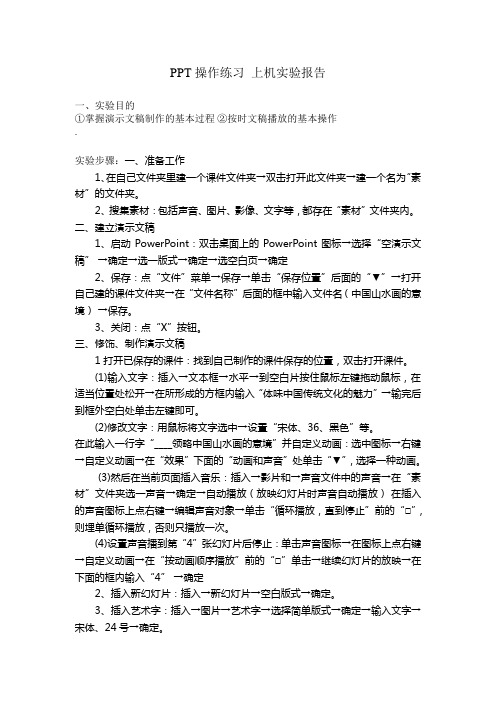
PPT操作练习上机实验报告一、实验目的①掌握演示文稿制作的基本过程②按时文稿播放的基本操作.实验步骤:一、准备工作1、在自己文件夹里建一个课件文件夹→双击打开此文件夹→建一个名为“素材”的文件夹。
2、搜集素材:包括声音、图片、影像、文字等,都存在“素材”文件夹内。
二、建立演示文稿1、启动PowerPoint:双击桌面上的PowerPoint图标→选择“空演示文稿”→确定→选一版式→确定→选空白页→确定2、保存:点“文件”菜单→保存→单击“保存位置”后面的“▼”→打开自己建的课件文件夹→在“文件名称”后面的框中输入文件名(中国山水画的意境)→保存。
3、关闭:点“X”按钮。
三、修饰、制作演示文稿1打开已保存的课件:找到自己制作的课件保存的位置,双击打开课件。
(1)输入文字:插入→文本框→水平→到空白片按住鼠标左键拖动鼠标,在适当位置处松开→在所形成的方框内输入“体味中国传统文化的魅力”→输完后到框外空白处单击左键即可。
(2)修改文字:用鼠标将文字选中→设置“宋体、36、黑色”等。
在此输入一行字“____领略中国山水画的意境”并自定义动画:选中图标→右键→自定义动画→在“效果”下面的“动画和声音”处单击“▼”,选择一种动画。
(3)然后在当前页面插入音乐:插入→影片和→声音文件中的声音→在“素材”文件夹选一声音→确定→自动播放(放映幻灯片时声音自动播放)在插入的声音图标上点右键→编辑声音对象→单击“循环播放,直到停止”前的“□”,则埋单循环播放,否则只播放一次。
(4)设置声音播到第“4”张幻灯片后停止:单击声音图标→在图标上点右键→自定义动画→在“按动画顺序播放”前的“□”单击→继续幻灯片的放映→在下面的框内输入“4”→确定2、插入新幻灯片:插入→新幻灯片→空白版式→确定。
3、插入艺术字:插入→图片→艺术字→选择简单版式→确定→输入文字→宋体、24号→确定。
修改艺术字:单击艺术字→大小、位置的修改与文本框修改方法相同。
课件制作基础实验报告

江西科技师范大学实验报告课程课件制作基础院系教育学院班级学号姓名报告规格一、实验目的二、实验原理三、实验仪器四、实验方法及步骤五、实验记录及数据处理六、误差分析及问题讨论目录1. 多媒体基础知识2. 各类素材采集3. 显示图标、声音图标和数字化电影图标的使用4. 交互的制作5. 变量、函数的使用实例6. 课件综合制作7.8.9.10.11.12.13.14.15.每次实验课必须带上此本子,以便教师检查预习情况和记录实验原始数据。
实验时必须遵守实验规则。
用正确的理论指导实践必须人人亲自动手实验,但反对盲目乱动,更不能无故损坏仪器设备。
这是一份重要的不可多得的自我学习资料它将记录着你在大学生涯中的学习和学习成果。
请你保留下来,若干年后再翻阅仍将感到十分新鲜,记忆犹新。
它将推动你在人生奋斗的道路上永往直前!实验一:多媒体基础知识一、实验课程名称《课件制作基础》二、实验项目名称多媒体基础知识三、实验目的和要求了解课件制作基础软件、硬件相关知识对Authorware有初步认识,对其界面、图标、流程及基本思想有所认识。
会在网络上查找关于Authorware的资源;会使用显示图标,用图解工具箱创建图形,会从外部导入图片、文字、声音、视频等多媒体素材;四、实验内容和原理分析并了解课件制作基础软件、硬件。
熟悉Authorware工作界面,通过对Authorware 的操作掌握基本的显示图标、声音图标的使用。
五、主要仪器设备HP PRO2080 计算机六、操作方法与实验步骤1、了解多媒体基础知识多媒体概念:综合处理文字、图像、动画、声音、视频2、熟悉Authorware基本操作界面进入Authorware时,在屏幕上会显示有关欢迎画面,用鼠标单击画面上的任何一部分,该画面就立刻消失。
然后就可以进入Authorware的多媒体软件的窗口中。
点击选项【取消】最后进入Authorware操作界面。
3、了解Authorware图标栏1)【显示】图标【显示】图标是Authorware编辑流程线使用最频繁的图标,在【显示】图标中可以存储多种形式的图片及文字。
实验报告模板
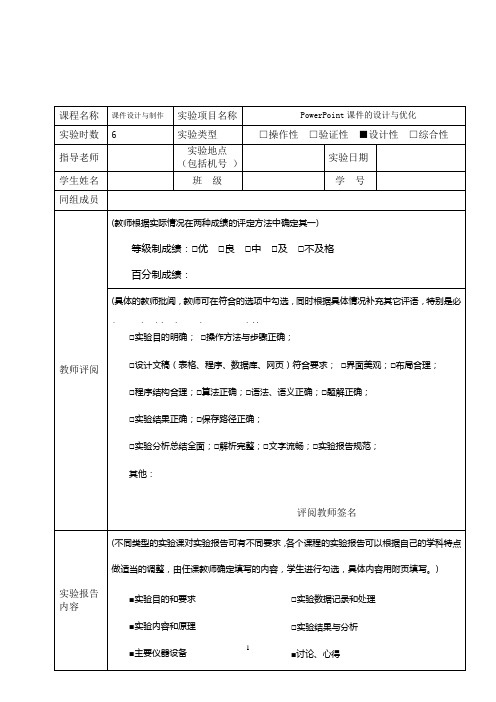
丽水学院计算机实验报告
附页:(共页,第页)
丽水学院计算机实验报告
一、实验目的和要求
1.通过本实验,达到对前面所学的课件素材处理技术的综合运用和巩固。
2.掌握Powerpoint课件制作软件集成多媒体素材的方法和优化方法。
3.掌握Powerpoint课件动态与交互的优化方法。
二、实验内容和原理
结合自己所学专业,设计与优化一个教学内容完整的演示型教学课件。
原理:
1. 构思课件设计与优化方案。
2. 获取优化所需的多媒体素材,按实验要求进行素材处理。
3. 用Powerpoint按课件设计与优化课件:结构优化、素材优化、界面美化、动态效果和交互效果优化。
4. 调试运行直至课件运行效果满意。
5. 保存。
三、主要仪器设备
1.多媒体计算机和windows系统。
2.软件Microsoft Powerpoint 2010
3.素材处理软件
四、设计优化思路
课件封面设计与优化:用对比强烈的文字与背景颜色,突出课题,用GIF小动画狐狸和图片乌鸦,直观点明课题要讲的故事主人公,用快节奏的背景音乐吸引学生。
讲故事设计与优化:用视频讲故事动态演示故事情节。
说一说设计与优化:单击逐步显示思考问题。
每个教学环节用“继续”到下一页。
结束界面设计与优化:在一窗中滚动显示制作信息,渐变盖窗盖,旋转显示“再见”。
……
五、操作方法与实验步骤
1.课件素材的处理
……
2.课件封面设计与优化(1)启动PowerPoint 2010 ……。
- 1、下载文档前请自行甄别文档内容的完整性,平台不提供额外的编辑、内容补充、找答案等附加服务。
- 2、"仅部分预览"的文档,不可在线预览部分如存在完整性等问题,可反馈申请退款(可完整预览的文档不适用该条件!)。
- 3、如文档侵犯您的权益,请联系客服反馈,我们会尽快为您处理(人工客服工作时间:9:00-18:30)。
(此文档为word格式,下载后您可任意编辑修改!) 江西科技师范大学实验报告课程课件制作基础院系教育学院班级学号姓名报告规格一、实验目的二、实验原理三、实验仪器四、实验方法及步骤五、实验记录及数据处理六、误差分析及问题讨论目录1. 多媒体基础知识2. 各类素材采集3. 显示图标、声音图标和数字化电影图标的使用4. 交互的制作5. 变量、函数的使用实例6. 课件综合制作7.8.9.10.11.12.13.14.15.每次实验课必须带上此本子,以便教师检查预习情况和记录实验原始数据。
实验时必须遵守实验规则。
用正确的理论指导实践必须人人亲自动手实验,但反对盲目乱动,更不能无故损坏仪器设备。
这是一份重要的不可多得的自我学习资料它将记录着你在大学生涯中的学习和学习成果。
请你保留下来,若干年后再翻阅仍将感到十分新鲜,记忆犹新。
它将推动你在人生奋斗的道路上永往直前!实验一:多媒体基础知识一、实验课程名称《课件制作基础》二、实验项目名称多媒体基础知识三、实验目的和要求了解课件制作基础软件、硬件相关知识对Authorware有初步认识,对其界面、图标、流程及基本思想有所认识。
会在网络上查找关于Authorware的资源;会使用显示图标,用图解工具箱创建图形,会从外部导入图片、文字、声音、视频等多媒体素材;四、实验内容和原理分析并了解课件制作基础软件、硬件。
熟悉Authorware工作界面,通过对Authorware 的操作掌握基本的显示图标、声音图标的使用。
五、主要仪器设备HP PRO2080 计算机六、操作方法与实验步骤1、了解多媒体基础知识多媒体概念:综合处理文字、图像、动画、声音、视频2、熟悉Authorware基本操作界面进入Authorware时,在屏幕上会显示有关欢迎画面,用鼠标单击画面上的任何一部分,该画面就立刻消失。
然后就可以进入Authorware的多媒体软件的窗口中。
点击选项【取消】最后进入Authorware操作界面。
3、了解Authorware图标栏1)【显示】图标【显示】图标是Authorware编辑流程线使用最频繁的图标,在【显示】图标中可以存储多种形式的图片及文字。
2)【动画】图标Authorware的动画效果基本上是由它来完成的,它主要是用于移动位于前面的【显示】图标内的对象,而它本身并不能进行移动。
3)【擦除】图标主要用于擦除程序运行过程中不必要的画面。
它还能提供多种擦除效果使程序变得丰富多彩。
4)【等待】图标主要用于程序运行时的暂停或停止控制。
5)【导航】图标主要用于控制程序的跳转,它通常与【框架】图标结合使用。
在流程中用于创建一个跳向【框架】图标内指定页的链接。
6)【框架】图标【框架】图标提供了一个简单的方式来创建Authorware的页面功能。
【框架】图标上可以下挂许多图标,包括【显示】图标、【交互】图标、【声音】图标等,每一个图标被称为一页。
7)【判断】图标【判断】图标通常用于创建一个判断结构,当Authorware程序执行到【判断】图标时,它将根据用户对它的定义而自动执行相应的分支路径。
8)【交互】图标【交互】图标是Authorware交互功能的最主要体现,有了【交互】图标Authorware才能完成多种多样的交互动作。
Authorware提供了10种交互方式。
与“显示”图标相类似,在【交互】图标中也可以插入图片和文字。
9 )【计算】图标的功能比较简单,它主要用于进行变量和函数的赋值及运算。
10 )【群组】图标为了解决设计窗口有限的工作空间,Authorware引入了【群组】图标,【群组】图标能将一系列图标进行归组包含于其内,从而大大节省了设计窗口的空间。
另外,Authorware还能够将包含于【群组】图标中的图标释放出来,实现图标解组。
11 )【数字化电影】图标主要用于存储各种动画、视频及位图序列文件。
它还能控制视频动画的播放状态,如倒放、慢放、快放等。
1 2 )【声音】图标与【数字化电影】图标的功能比较近似,【声音】图标用来完成存储和播放各种声音文件。
七、实验结果与分析、心得通过本实验了解了Authorware的基本界面,以及其一些基本工具的使用以及各工具的作用,学会了如何创建文件,保存文件,以及如何导入音乐、文字、图形等。
同时了解了这个软件的作用。
实验二:各类素材采集一、实验课程名称《课件制作基础》二、实验项目名称各类素材采集三、实验目的和要求1.了解多媒体素材的种类、特点及文件格式;2.掌握文本(Text)、声音(Sound)、图像(Image)、动画(Movie)、视频(Video)等多媒体素材的获取与制作方法。
3.学会使用简单的音、视频编辑工具进行活动图像,音、视频素材的录制、编辑与播放。
4.了解图像处理的常用方法,学会使用常用的图像处理工具。
四、主要仪器设备(硬件环境、软件环境)1数学公式编辑软件:MathType5.22.音频播放与编辑环境:音频解霸30003.视频播放与编辑环境:超级解霸30004.图像编辑环境:Photoshop CS45.主机操作系统Windows XP五、实验内容和步骤1. 文本素材的获取与处理文件的输入通常使用键盘,也可手写输入等。
通常文本素材来源于所学的教材与资料、网站等。
一般情况下,网页文本内容可以选择直接复制下来,或者直接保存为网页文件或者文本文件。
特殊字体或艺术字可以用抓图工具抓取后进行图片化处理后再使用。
2.声音的获取与编辑a. 声音的获取,音频的获取途径,一是素材光盘;二是资源库;三是网上查找;四是从CD、VCD中获取;五是从现有的录音带中获取;六是从课件中获取。
除此之外,还可利用以下方法获取:Windows自带”录音机”录制在制作多媒体课件时,通常都是利用上述声卡及专用软件来完成声音的录制、编辑和播放。
Windows自带“录音机”程序界面如图所示。
在声音录制或采集时,声卡和麦克风的质量将直接影响到所录制的声音文件的质量。
采样位数与采样频率也十分关键。
采样频率越高、采样位数越大,声音质量就越好,但相应的声音文件也越大。
MP3录制b.声音文件的编辑应用Windows自带“录音机”程序进行编辑声音文件的插入。
例如,对于分别录制的声音文件A和B,将文件B插入到文件A中。
前景音和背景音合成。
例如,将已经录制好的课文朗读声音文件配上背景音乐。
3.图形图像素材的获取与处理概括起来主要有以下七种:屏幕捕捉或屏幕硬拷贝利用HYPERSNAP或者Snagit等屏幕截取软件,可以捕捉当前屏幕上显示的任何内容。
也可以使用Windows提供的ALT+PRINTSCREEN,直接将当前活动窗口显示的画面置入剪贴板中;扫描输入通过彩色扫描仪将图扫描转换成计算机数字图像文件,再用Photoshop进行处理得到;使用数码相机由数字照相机将旅游景点、实验仪器器具、人物等拍摄下来,再经Photoshop、 isee等软件进行处理后应用到多媒体软件中。
视频帧捕捉利用超级解霸、金山影霸等视频播放软件,将屏幕上显示的视频图像进行单帧捕捉,变成静止的图形存储起来。
光盘采集很多公司、出版社等制作的各种植物图片库、动物图片库、办公用品图片库等素4.视频素材的获取和处理a.视频素材的获取主要是从资源库、电子书籍、课件及录像片、VCD、DVD片中获取,也从网上下载如爱酷,优酷网站,但需安装网站提供的专门下载软件。
b.使用超级解霸3000 处理视频素材截取单张图像单击菜单栏“文件”菜单,打开需要截取静态图像的视频文件。
将“播放时间条”上的指针拉动到想截取的位置,或在文件播放过程中,单击“控制按钮”栏中的“截取一幅图像”按钮。
在弹出的保存图像面板中设置进行保存所截取的图像即可。
如图下所示。
连续截取图像连续截图功能可以连续捕捉视频中任意一段的单帧画面。
单击菜单栏“文件”菜单,打开需要连续截图的视频文件。
在播放停止状态下,将“播放时间条”上的指针拖动到想截取的位置,单击“播控制栏”中的“连续摄像”按钮。
在弹出的保存图像面板中设置图像名、保存位置,单击保存,此时就已开始连续截图的操作,当单击“播放控制栏”中停止按钮时,截图即停止。
如图下所示可以打开保存图像文件的位置查看图片文件。
六、实验结果与分析、心得通过本次实验我们了解了各种多媒体软件,处理图形的、音频的、视频的等等。
并掌握文本(Text)、声音(Sound)、图像(Image)、动画(Movie)、视频(Video)等多媒体素材的一些简单获取以及对所采集的素材进行一些简单的制作、加工。
实验三:显示图标、声音图标和数字化电影图标的使用一、实验课程名称《课件制作基础》二、实验项目名称显示图标、声音图标和数字化电影图标的使用三、实验目的和要求掌握图标的相关设置及使用四、实验内容和原理显示图标的设置及使用五、主要仪器设备HP PRO2080 计算机六、操作方法与实验步骤1、选中图标工具栏中的第一个图标,【显示】图标,并按住不放将其放到流程线上,且命名为图形。
2、鼠标左键双击【显示】图标“图形”,进入编辑界面,同时,程序会自动出现绘图工具箱及编辑界面。
3、【椭圆】工具可用来绘制各种曲率、任意大小的椭圆。
单击绘图工具箱中的【椭圆】工具,然后在演示窗口中沿任意方向拖动鼠标,就会画出一个椭圆。
4、【圆角矩形】工具可用来绘制各种大小和各种曲率的圆角矩形。
单击绘图工具箱中的“圆角矩形”工具,然后在演示窗口中拖动鼠标画出一个圆角矩形。
二、等待图标的使用1、在流程线上放入一个【显示】图标,并命名为“问题”,双击打开,并到里面复制文字。
2、再到【显示】图标后面放置一【等待】图标,开始设置【等待】图标了,双击该图标打开【等待】图标属性对话框。
(1)【事件】:为事件驱动选项,其目的是当所选择的事件发生时,Authorware结束等待,无论是否到设定的等待时间。
(2)【时限】:正文输入框由于设定等待的时间。
输入程序等待的时间为2秒种,如果在二秒钟之内没有鼠标或任意键按下的话,Authorware会在2秒钟后执行程序主流程线上的下一个图标。
【时限】文本框用于设置课件暂停的时间,它是以秒为单位的。
用户不仅可在此文本框内输入数值,而且可以输入变量或表达式,以决定等待图标暂停的时间。
触发事件是一种主动控制课件播放进度的方式,而暂停时间则是一种被动地控制课件播放进度的方式。
(3)【选项】:【显示倒计时】表示在等待的过程中是否要出现倒计时。
【显示按钮】表示在等待的过程中是否要出现【继续】按钮。
在这里为了不影响程序的美观都不勾选。
设置完成之后的面板。
需要改变【继续】按钮的位置时,可在课件运行的过程中,执行控制→暂停命令,暂停程序的执行,然后将等待按钮拖动到新的位置,即完成了它的位置改变。
3、再到【等待】图标后放置一【显示】图标,并命名为“答案1”,双击打开在里面输入正常答案。
